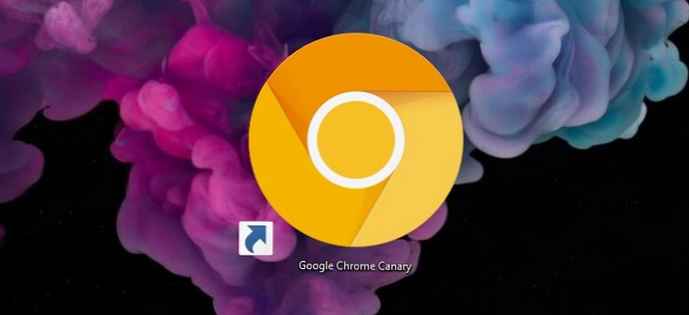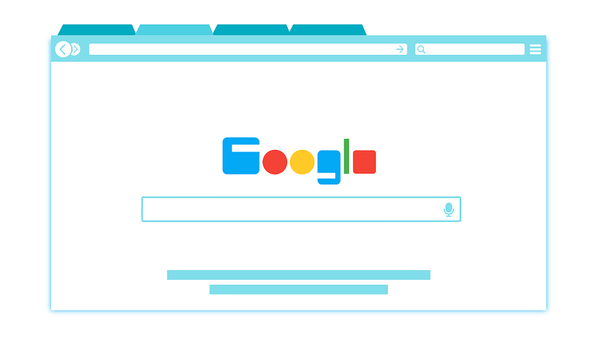Dalam sistem operasi Linux, selain instalasi program "klasik" dari file deb, metode instalasi lain sering digunakan - dari repositori menggunakan terminal dan perintah sudo. Misalnya, di Ubuntu, menginstal sudo apt-get install program_name sudah cukup untuk menginstal aplikasi. Ini mungkin aneh bagi sebagian orang, tetapi metode ini lebih disukai oleh sebagian besar pengguna Linux, menganggapnya sebagai yang paling sederhana dan tercepat.
Anda dapat membuat instalasi program sama nyamannya di Windows, dan utilitas konsol khusus Chocolatey akan membantu Anda dalam hal ini. Alat ini memungkinkan Anda untuk dengan cepat menemukan, menginstal, dan memperbarui perangkat lunak pada Windows dengan cara yang persis sama dengan yang Anda lakukan di Linux. Untuk menginstal klien konsol Chocolatey, buka konsol CMD sebagai administrator, salin dan tempel baris berikut ke dalamnya, lalu tekan Enter:
@powershell -NoProfile -ExecutionPolicy tidak dibatasi -Command "iex ((net.netclient objek baru) .DownloadString ('https://chocolatey.org/install.ps1'))" && SET PATH =% PATH%;% ALLUSERSPROFILE% cokelat \ bin

Dalam hal ini, klien Chocolatey akan diunduh dan diinstal di komputer Anda, serta katalog aplikasi yang tersedia akan diperbarui. Untuk perubahan pada command line dan kemungkinan perubahan pada font headset jangan perhatikan. Anda dapat melihat daftar perintah yang tersedia dan informasi bantuan lainnya menggunakan perintah bantuan choco. Sayangnya, semua itu dalam bahasa Inggris, untuk bekerja dengan klien yang perlu Anda ketahui sedikit.

Tim daftar choco Daftar aplikasi yang tersedia. Hingga saat ini, basis data Chocolatey memiliki sekitar 2500 program. Atau, Anda dapat menggunakan versi online katalog yang terdapat di chocolatey.org/packages untuk melihat daftar..
Tim choco instal program_name menginstal aplikasi, perintah yang dipilih pembaruan choco - memperbaruinya. Untuk menghapus aplikasi yang diinstal, gunakan perintah uninstall choco. Semuanya sangat sederhana. Jangan lupa hanya itu ketika bekerja dengan Chocolatey, disarankan untuk menjalankan baris perintah sebagai administrator. Omong-omong, instalasi dilakukan dalam mode diam, yang merupakan kabar baik.


ChocolateyGUI graphical shell disajikan dengan daftar program dan tombol yang tersedia untuk menginstal, menghapus dan memperbaruinya, sehingga Anda dapat dengan mudah mengetahuinya. Seperti halnya klien, GUI Cokelat harus dijalankan pada baris perintah, dijalankan sebagai administrator.
Semoga harimu menyenangkan!